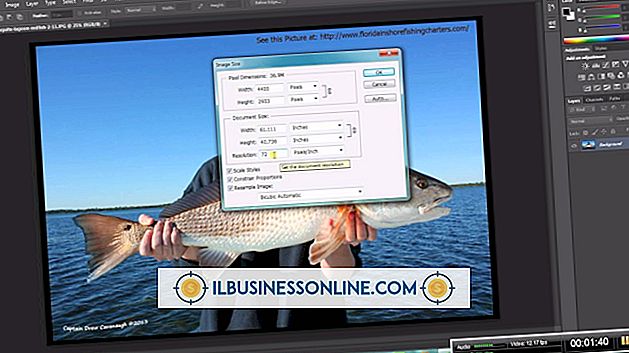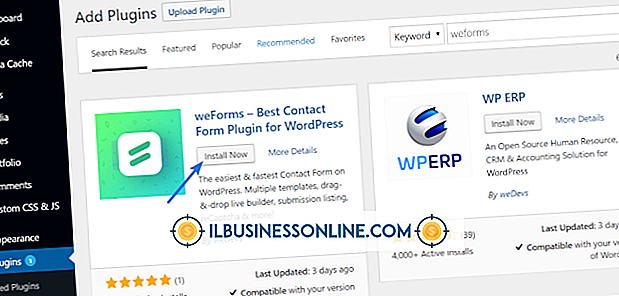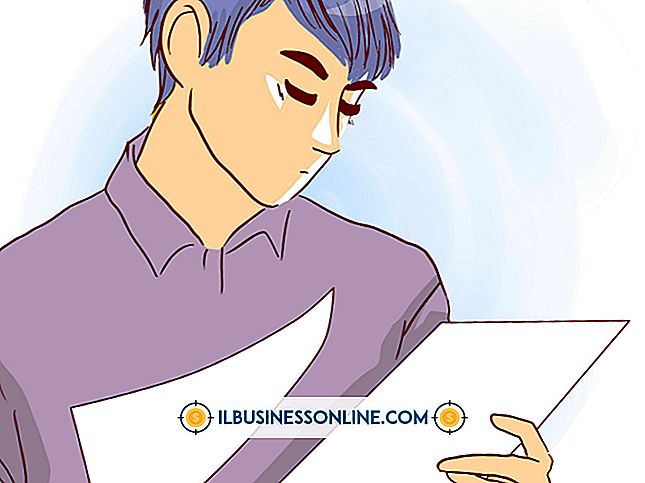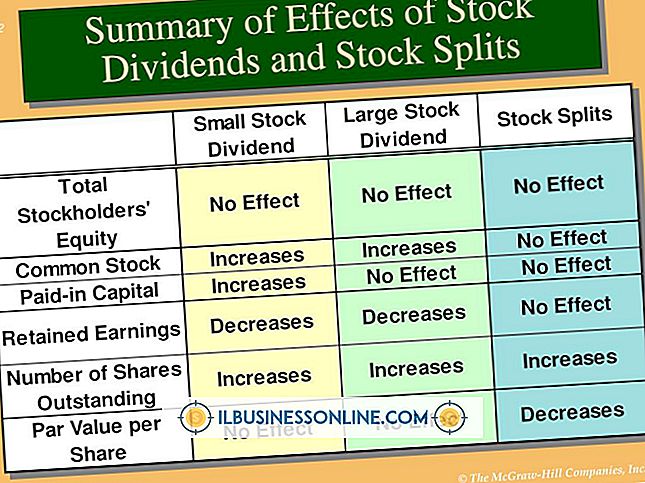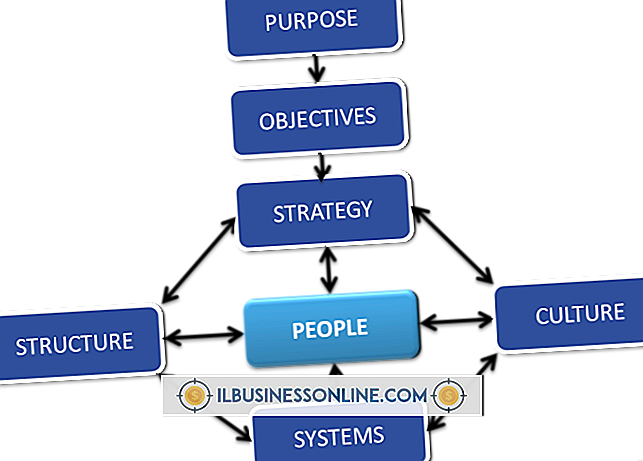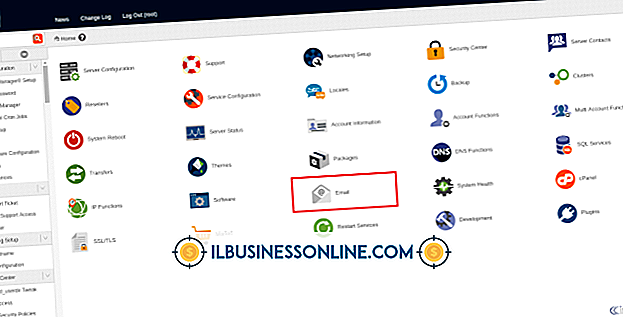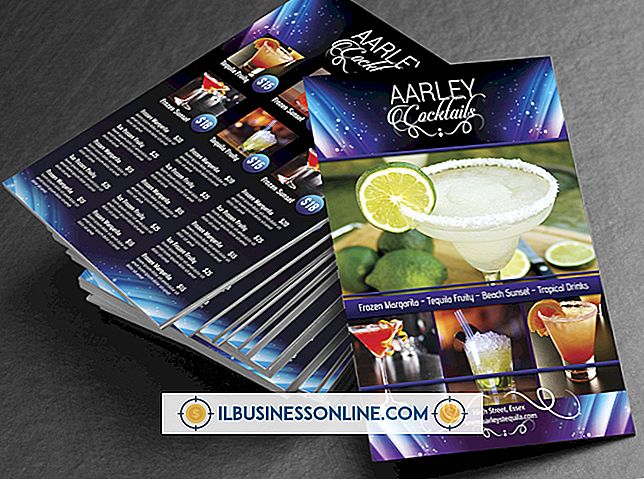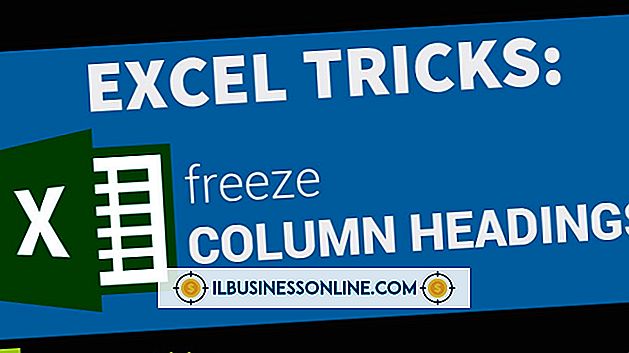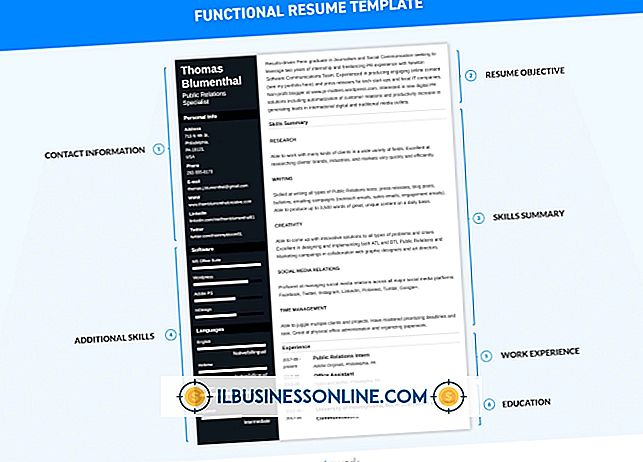ऑटोकैड में एक ग्रेडिएंट का उपयोग कैसे करें

ऑटोकैड के आदरणीय ऑटोकैड ड्राफ्टिंग सॉफ्टवेयर में आर्किटेक्चरल और इंजीनियरिंग डिजाइनों के डिजाइन और प्रारूपण के लिए उपकरणों की एक विस्तृत श्रृंखला है। ऑटोकैड पर एक ड्राइंग बाहर Fleshing प्रस्तुतियों के दौरान इसे अतिरिक्त प्रभाव दे सकते हैं, और अधिक "यथार्थवादी" उपस्थिति का उत्पादन करने के लिए सतहों के रंग ढ़ालने का एक शानदार तरीका है। ग्रेडिएंट लागू करना एक सरल प्रभाव है, लेकिन असिंचित के लिए ऑटोकैड के भूलभुलैया इंटरफ़ेस में खोजना मुश्किल हो सकता है।
1।
ऑटोकैड पर रिबन मेनू से "गुण" पैनल पर क्लिक करें, फिर "हैच टाइप" बटन पर क्लिक करें।
2।
ग्रैडिएंट टूल को खोलने के लिए ड्रॉप-डाउन मेनू से "ग्रेडिएंट" चुनें।
3।
एक या दो रंगों के बीच टॉगल करने के लिए "ग्रेडिएंट कलर्स" बटन पर क्लिक करें। एक रंग मोड एक ढाल बनाता है जो चमक या गहरा कर देता है, जबकि दो रंग मोड एक रंग को दूसरे में बदलते हैं।
4।
ग्रेडिएंट के लिए रंग चुनने के लिए "..." बटन पर क्लिक करें। एकल रंग मोड में, आपको एक स्लाइडर के साथ भी प्रस्तुत किया जाता है जो आपको ढाल के चमक या अंधेरे को चुनने की अनुमति देता है। दो रंग मोड में, आप एक और "..." बटन देखते हैं जो आपको दूसरे रंग का चयन करने की अनुमति देता है।
5।
रिबन मेनू पर "पैटर्न" पैनल से एक ढाल पैटर्न का चयन करें। नौ पूर्व निर्धारित पैटर्न हैं।
6।
यदि आप ग्रेडिएंट को केंद्रित नहीं करना चाहते हैं तो "केंद्रित" चेक बॉक्स को अनचेक करें। अन्यथा, चेक किए गए इस चेक बॉक्स को छोड़ दें। नौ पूर्व निर्धारित पैटर्न पूर्वावलोकन में शिफ्ट हो जाते हैं, जिससे आप केंद्रीकृत बनाम गैर-परिणामित परिणामों का अनुमान लगा सकते हैं।
7।
"एंगल" ड्रॉप-डाउन मेनू का उपयोग करके ढाल के कोण को फाइन-ट्यून करें। पूर्व निर्धारित नमूने आपको कोणों को बदलने के परिणामों का अनुमान लगाने की अनुमति देते हैं।
8।
ऑटोकैड को बंद की गणना करने की अनुमति देने के लिए "पिक प्वाइंट" बटन पर क्लिक करें, या बंद ऑब्जेक्ट को मैन्युअल रूप से चुनने के लिए "चयन करें ऑब्जेक्ट जोड़ें" या "चयन करें" बटन पर क्लिक करें।
9।
"पिक पॉइंट" विकल्प का उपयोग करते हुए बंद क्षेत्र के अंदर क्लिक करें, या "चयन करें" विकल्प का उपयोग करते हुए किसी ऑब्जेक्ट का चयन करें।
10।
पूर्वावलोकन का निरीक्षण करें, जो तुरंत दिखाई देना चाहिए। कमांड को समाप्त करने के लिए "एन्टर" दबाएं और ग्रेडिएंट लागू करें, या ग्रेडिएंट को तब तक जारी रखें जब तक आप संतुष्ट न हों।
टिप
- ऑटोकैड के पुराने संस्करणों में जो रिबन मेनू की सुविधा नहीं है, उनमें सभी समान टूल की विशेषता वाला एक ढाल संवाद बॉक्स है।
चेतावनी
- ऑटोकैड 13 और पुराने के रूप में, ढाल 3 डी भरने के लिए कोई समर्थन नहीं है। केवल प्लेनर सतहों में उनके लिए एक ढाल हैच लगाया जा सकता है।